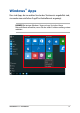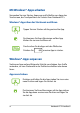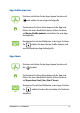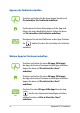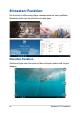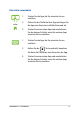User’s Manual
Table Of Contents
- Über diese Anleitung
- Anmerkungen zu diesem Handbuch
- Kennenlernen Ihres Notebook-PCs
- Erste Schritte
- Gesten für Touchscreen und Touchpad
- Tastatur verwenden
- Optisches Laufwerk verwenden
- Der erste Systemstart
- Startmenü
- Windows® Apps
- Task view (Aufgabenansicht)
- Einrasten-Funktion
- Aktionscenter
- Andere Tastaturkürzel
- Mit kabellosen Netzwerken verbinden
- Mit kabelgebundenen Netzwerken verbinden
- Notebook-PC ausschalten
- Ihr System wiederherstellen
- Festplattenlaufwerk installieren
- Installieren eines Random-Access Memory Moduls
- Eine M.2-Karte installieren
- Praktische Tipps zu Ihrem Notebook-PC
- Häufig gestellte Fragen zur Hardware
- Häufig gestellte Fragen zur Software
- Anhang
- DVD-ROM-Laufwerksinformationen ( bei bestimmten Modellen)
- Blu-ray ROM-Laufwerkinformationen ( bei bestimmten Modellen)
- Kompatibilität des internen Modems
- Übersicht
- Aussage zur Netzwerkkompatibilität
- Non-Voice-Geräte
- Aussagen zur FCC-Erklärung
- FCC-Sicherheitswarnungen zur RF-Aussetzung
- Konformitätserklärung für die R&TTE-Direktive 1999/5/EC
- CE-Kennzeichen
- Wireless-Kanäle für unterschiedliche Gebiete
- Verbotene Wireless-Frequenzbänder in Frankreich
- UL-Sicherheitshinweise
- Stromsicherheitsanforderungen
- TV-Tuner-Hinweis
- REACH
- Macrovision Corporation-Produktanmerkung
- Vermeidung von Hörverlust
- Nordic-Vorsichtsmaßnahmen (für Lithium-Ionen-Akkus)
- Sicherheitsinfo für das optische Laufwerk
- CTR 21-Genehmigung (für Notebook-PCs mit eingebauten Modem)
- ENERGY STAR konformes Produkt
- Erklärung zur Erfüllung der weltweiten Umweltschutzbestimmungen
- Rücknahmeservices
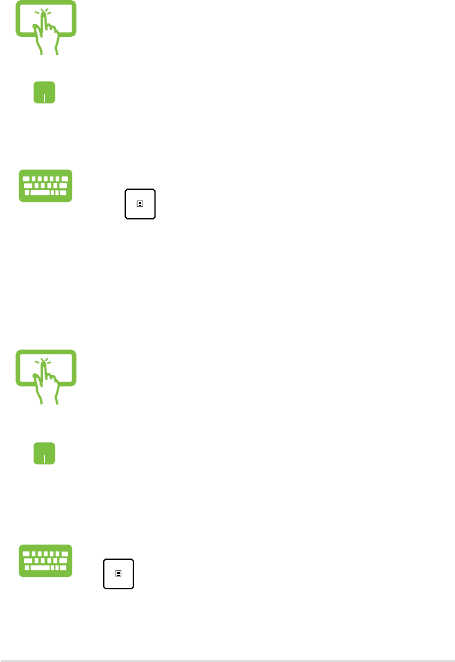
54
Notebook PC E-Handbuch
Weitere Apps im Startmenü anheften
Drücken und halten Sie unter All apps (Alle Apps)
die App, die Sie zum Startmenü hinzufügen möchten,
tippen Sie dann auf Pin to Start (An „Start“
anheften).
Drücken und halten Sie unter All apps (Alle Apps)
die App, die Sie zum Startmenü hinzufügen möchten,
tippen Sie dann auf Pin to Start (An „Start“
anheften).
Drücken Sie unter All apps (Alle Apps) bei der App
, die Sie zum Startmenü hinzufügen möchten,
wählen Sie dann auf Pin to Start (An „Start“
anheften).
Apps an die Taskleiste anheften
Drücken und halten Sie die App, tippen Sie dann auf
Pin to taskbar (An Taskleiste anheften).
Positionieren Sie Ihren Mauszeiger auf der App und
führen Sie einen Rechtsklick durch, klicken Sie dann
auf Pin to taskbar (An Taskleiste anheften).
Navigieren Sie mit den Pfeiltasten zu der App. Drücken
Sie , wählen Sie dann Pin to taskbar (An Taskleiste
anheften).